Tabla de Contenidos
iTune es uno de os software más conocidos y usados en todo el planeta, entre otras cosas debido a su uso "casi obligado" por parte de los usuarios con dispositivos iOS. No obstante hay un gran sector de usuarios que se empeñan en criticarlos o que simplemente encuentran carencias en el software que en otros programas similares no encontrarán. Sin embargo, el problema en algunos casos viene del desconocimiento de las características que ofrece iTunes por eso desde Downloadsource, os queremos mostrar unos cuantos trucos que mejorará tu experiencia con este reproductor.
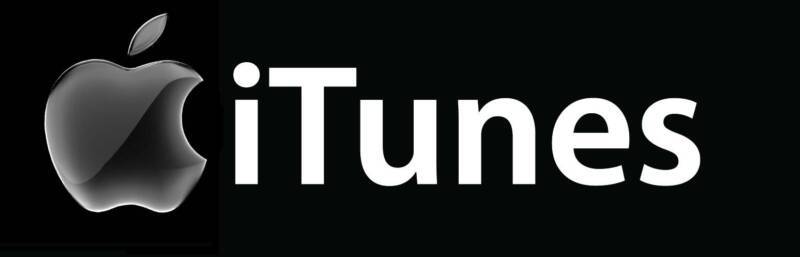
También te puede interesar: Como solucionar el problema cuando iTunes no reconoce tu iPhone en Windows. (iOS)
iTunes es el lugar perfecto para almacenar todos los contenidos de tu Mac u ordenador con Windows así como el contenido de tus dispositivos iOS, ya sean videos, música, libros o podcasts. En las últimas versiones de iTunes, Apple ha ido introduciendo una serie de nuevas características a su centro de medios, así como el rediseñado completo de su interfaz para ofrecer nuevos controles y una pantalla mejor, todos estos cambios han ido dirigidos especialmente a la mejora en la visualización de su música y películas.
Sin embargo, al tiempo que añade y reproduce los medios de comunicación directamente en la aplicación, hay un montón de otras características que muchos usuarios simplemente no conocen. Si desea obtener más de iTunes debes saber que hay un montón de características "ocultas" y trucos que se pueden utilizar para obtener una mejor interacción y disfrute de la aplicación para hacer que esta funcione tal y como tú quieres que lo haga. Es posible que algunas de estas características y trucos ya los conozcas sin embargo muchos otros puede que sean totalmente nuevos para ti y que nunca hubieras imaginado que existían.
1 Obtener ilustración del Álbum
Si usted tiene una biblioteca llena de álbumes que están representados por un cuadrado gris y una nota musical, es porque estos archivos no poseen la asociación con sus portadas de álbumes. Para lograr que todos tus archivos de música se muestren con la portada de sus álbumes, deberás abrir iTunes y dirigirte al Store con la finalidad de iniciar sesión con tu ID de Apple. Una vez que lo hallas hecho, dirígete a la sección de música, más concretamente a tu biblioteca. Una vez aquí selecciona todos aquellos archivos que carezcan de caratula y haz clic derecho con el ratón sobre dicho archivos. Esto provocará la apertura de un menú contextual con varias opciones, de los cuales deberemos seccionar la opción que dice: Obtener ilustración del Álbum. iTune se encargará de buscar la caratula y asociarla de manera automática a cada una de tus pistas.
Para más información quizás te interese el siguiente artículo: Como obtener las caratulas de los álbumes que te falta en iTunes de manera automática.
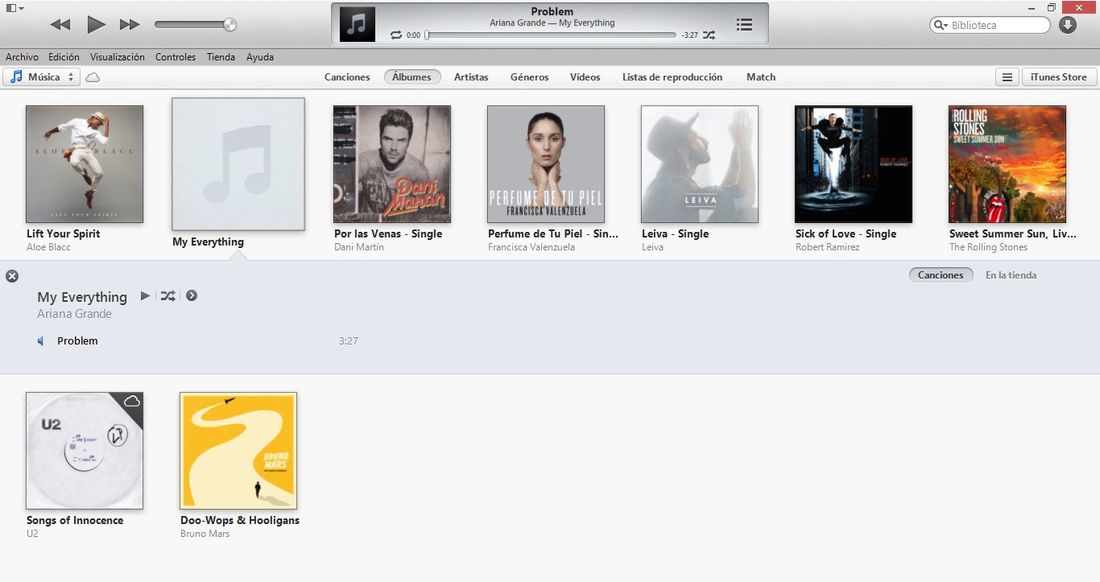
2. Canjear tarjetas regalo.
Si te encuentras en posesión de una tarjeta de regalo de iTunes, su importe puede ser añadido a tu cuenta de Apple de manera fácil a través de iTunes. Para ello, dentro del programa, deberemos hacer clic en iTunes Store en la parte superior derecha de la ventana. Una vez dentro de la tienda, deberemos prestar atención a las opciones de la derecha, entre las que encontraremos la opción que dice: " Canjear". Selecciona Canjear y esto te enviará a una nueva pantalla en donde deberás introducir el código de tu tarjeta regalo. Tras pulsar el botón cajear, este saldo será incorporado automáticamente a tu cuenta de Apple.

3. Controles de todo el sistema
Un gran consejo para controlar tu música es agregar el Mini Reproductor para cada pantalla. En primer lugar, podrás reducir al mínimo el tamaño de la interfaz de iTunes haciendo uso solo del Mini Reproductor. Para hacer uso de iTunes como Mini Reproductor tendremos dos opciones: 1 Haciendo uso de la combinación de teclas Ctrl+Mayús+M o 2 haciendo clic en el icono de la parte superior izquierda del programa (icono cuadrado con una mitad oscura y otra clara) y de la lista desplegable seleccionar la opción que dice "Cambiar a Mini Reproductor". Por último si desees que este Minireproductor este siempre visible en cualquiera de las ventanas que puedas abrir en tu ordenador, esto podrá ser configurado a través del icono de la parte superior izquierda del programa (icono cuadrado con una mitad oscura y otra clara) >Preferencias>Avanzado>Mantener el minireproductor encima del resto de ventanas.
4. Crear y editar listas de reproducción
Crear listas de reproducción nunca ha sido más fácil de lo que es en iTunes. En primer lugar, encuentra una canción o álbum que deseas utilizar y, a continuación, haz clic mantenido sobre el y arrástralo hacia la derecha para introducirlo en el recuadro que se mostrara a la derecha de la interfaz y que recibe el nombre de "Lista de reproducción". Una vez añadida la canción, podrás configurar el nombre de dicha lista de reproducción así como añadir más canciones mediante el mismo procedimiento (arrastrar y soltar). Una vez terminada la creación de la lista de reproducción, deberás pulsar aceptar para confirmar la creación de esa lista de reproducción. Todas las listas de reproducción creadas estarán disponibles desde la pestaña reproducción.
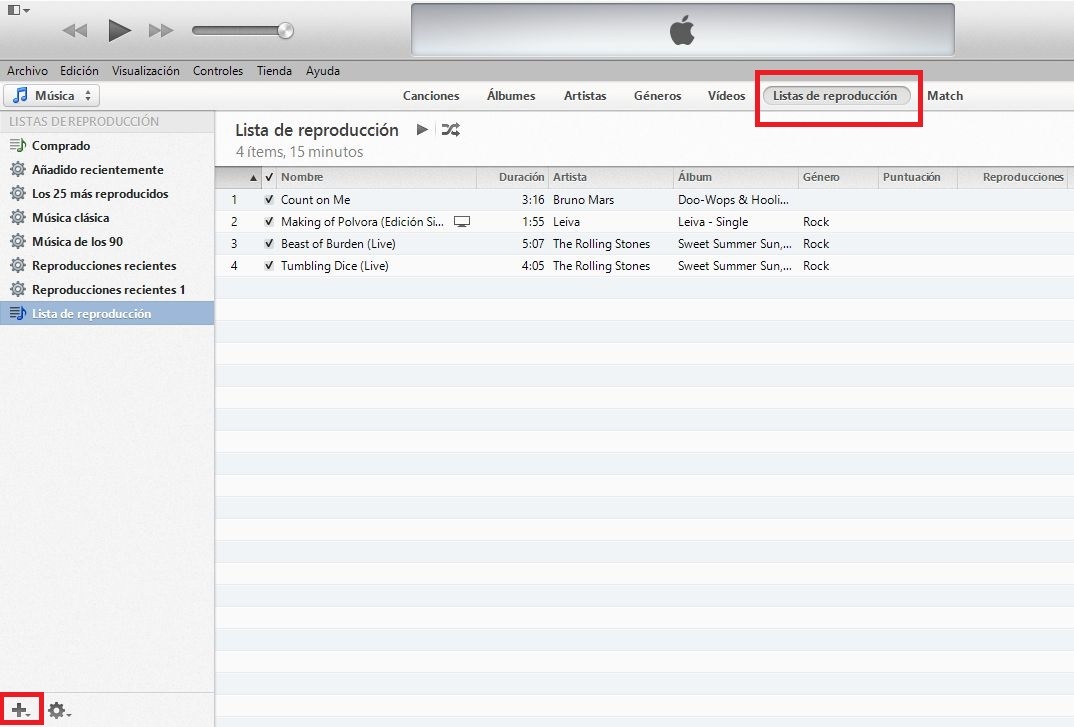
5. Importación de alta calidad de pistas desde CD
Debes saber que puedes optar por utilizar una velocidad de bits más alta para de esta manera poder conseguir una mejor calidad al importar pistas en iTunes. Haz clic en iTunes en del icono de la parte superior izquierda del programa (icono cuadrado con una mitad oscura y otra clara) y de la lista de opciones selecciona Preferencias. En la ficha General, haz clic en Configuración de importación. Una vez aquí, podremos elegir entre varias tipos de calidades, en nuestro caso, elije siempre la más alta entre la lista de formatos disponibles.
6. Comparte tu biblioteca
Si no lo sabias, te lo cuento yo, con iTunes puedes poner a disposición tu biblioteca a través de una red local para que los amigos o familiares que se conecten a ella puedan acceder a tus medios de comunicación. Para ello tendrás que abrir el menú de iTunes haciendo clic en iTunes en el icono de la parte superior izquierda del programa (icono cuadrado con una mitad oscura y otra clara) y de la lista de opciones selecciona Preferencias. En la sección Compartir, marque la casilla de la parte superior que dice "Compartir mi biblioteca en mi red local". Una vez marcada, podrás seleccionar que tipo de medios son los que deseas compartir así como configurar una contraseña para acceder a los mismos.
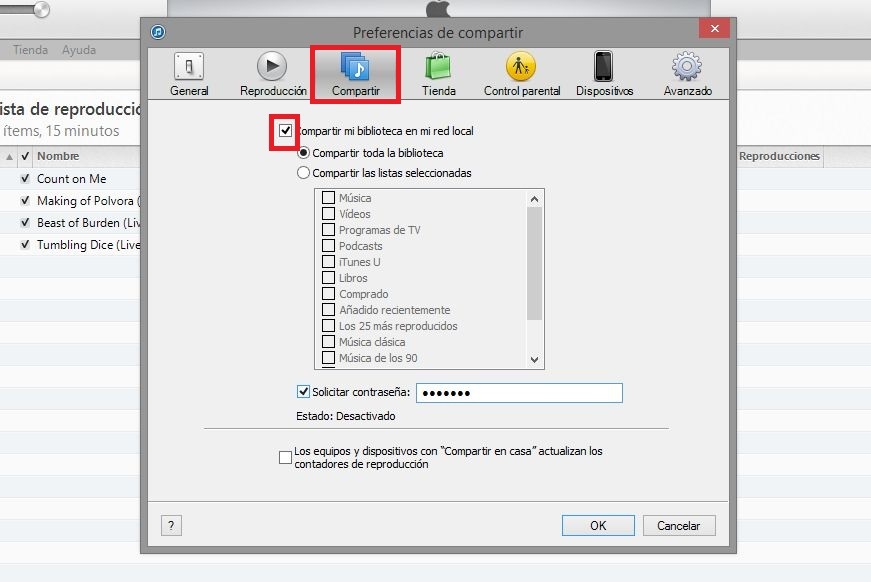
7. Agregar caratulas personalizadas a los álbumes.
Si iTunes es capaz de encontrar la caratula de tu álbum en su tienda o bien porque prefieras personalizar la imagen que se muestre en una determinada canción, debes saber que no hay nada que te impida añadir tu propia imagen a dicho archivo. Para añadir nuestra imágen personalizada, tendremos que hacer clic con el botón derecho del ratón sobre la canción o álbum al que queremos añadir una imagen. De la lista desplegable de opciones, deberemos seleccionar la que dice " Obtener información". Esto abrirá una ventana en la cual deberemos seleccionar la pestaña ilustración. Luego, basta con arrastrar y soltar la imagen que queramos en la ventana o bien hacer uso de la opción "Agregar".
8. Mostrar pistas duplicadas
Al importar una gran cantidad de música, es fácil crear duplicados de nuestras canciones sin darnos cuenta. Afortunadamente, iTunes puede ayudarte a encontrar y eliminar todas estas pistas duplicadas. Para ello tendrás que hacer clic en la opción Visualización incluida en la barra de menús. De la lista desplegable, deberás seleccionar la opción Mostrar elementos duplicados y de esta manera obtendrá una lista de todas las pistas duplicadas. A continuación, puedes navegar a través de dicha lista y eliminar los que no desees. Esto es posible si en tu iTunes se muestra la Barra de menús. Si este no fuera tu caso, podrás mostrarla activando dicha opción en el menú desplegable que se muestra cuando hacemos clic en el icono de la parte superior izquierda del programa (icono cuadrado con una mitad oscura y otra clara).
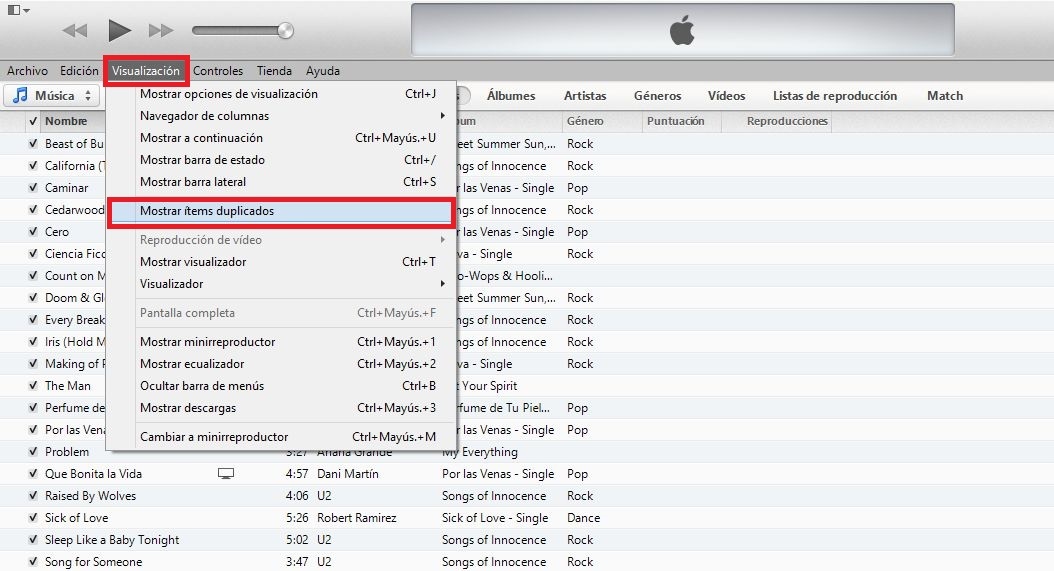
9. Control constante.
También debes saber que puedes controlar tu música desde cualquier lugar en tu Mac u ordenador de Windows gracias a los controles que residen en el icono del Dock en el caso de Mac o en la bandeja del sistema en el caso de Windows. Haz clic derecho en cualquier momento sobre el icono de iTunes y podrás elegir entre una gama de opciones, incluyendo la reproducción, pausar, canción siguiente, repetir reproducción y reproducción aleatoria entre otros. En la versión para Mac, encontrará algunas funciones más que en la versión de Windows como por ejemplo la opción de crear una lista de reproducción Genius. En el caso de que seas usuario de Windows puede que el icono ce iTune no aparezca en tu bandeja de sistema. Para que esto ocurra, deberás activar esta opción deberás hacer clic en el icono de la parte superior izquierda del programa (icono cuadrado con una mitad oscura y otra clara) >Preferencias>Avanzado>Mostrar el icono de iTunes en la bandeja del sistema.
10. Categorías de vídeo
Si arrastras una película o vídeo en iTunes desde el Finder o escritorio, esta se agregará automáticamente a la sección de Videos Caseros dentro de la sección Videos de iTunes. Si quieres moverlos a una sección diferente, tendrás que hacer clic derecho sobre el video y seleccionar la opción Obtener información, a continuación, selecciona Opciones y utilizar la lista desplegable de opciones de la sección "Tipo de soporte".
